Chắc hẳn là một SEOer dù là mới chập chững vào nghề thì dù ít hay nhiều cũng sẽ biết cách kiểm tra thứ hạng từ khóa trên các công cụ tìm kiếm, nhưng câu hỏi đặt ra chung ở đây chính là phương pháp nào kiểm tra chính xác nhất và nhanh nhất hiện nay. Nhưng đa phần những công cụ, phần mềm kiểm tra hiện nay mà mình biết thì chưa phần mềm nào được xác định là 100% chính xác, thỉnh thoảng cũng sẽ có một số trường hợp sai sót khiến bạn phải thoát tim.
>>> SEO và công cụ tìm kiếm bằng giọng nói

Google Search Box – cách kiểm tra từ khóa chính xác nhất
Theo mình nghĩ chỉ có phương thức kiểm tra thứ hạng trực tiếp trên công cụ tìm kiếm là chính xác nhất. Ví dụ, bạn SEO từ khóa trên Google thì sử dụng Google Search Box là chính xác nhất, nhưng với hình thức kiểm tra bằng tay như thế thì lại không phù hợp với những người làm SEO dịch vụ. Nhưng khi đã dám làm SEO dịch vụ thì chắc chắn bạn cũng đã là một cao thủ SEO, những mẹo kiểm tra từ khóa hiệu quả chắc hẳn cũng đã không còn mấy thu hút đối với bạn. Do vậy, bài viết này mình chỉ nhằm hướng dẫn cho những ai đang tìm kiếm phương thức kiểm tra thứ hạn từ khóa trên Google chính xác nhất hiện nay. Không để mọi người phải đợi lâu hơn nữa, mình sẽ vào nội dung ngay bây giờ.
Các bước kiểm tra thứ hạng từ khóa hiệu quả nhất hiện nay
Để thực hiện được phương thức này bạn cần phải tải một tiện ích mà có thể bất kỳ SEOer nào cũng biết đó là là SEOquake. Phần tiện ích này phù hợp cho cả trình duyệt Firefox và Chrome tùy thuộc vào việc bạn quen sử dụng trình duyệt nào thì tải SEOquake cho phù hợp. Bạn chỉ cần lên Google search từ khóa “tải SEOquake cho Chrome (hoặc Firefox)” là sẽ thấy kết quả ngay ở top 1 hoặc 2 cùng lắm là 3. Mình quen dùng Chrome nên sẽ hướng dẫn các bước thực hiện trên trình duyệt này.
Trong trường hợp này, tải SEOquake chỉ nhằm mục một mục đích duy nhất là để đánh số các kết quả hiển thị trên Google, giúp bạn nhanh chóng biết được từ trang web mình đang ở thứ hạng thứ mấy.
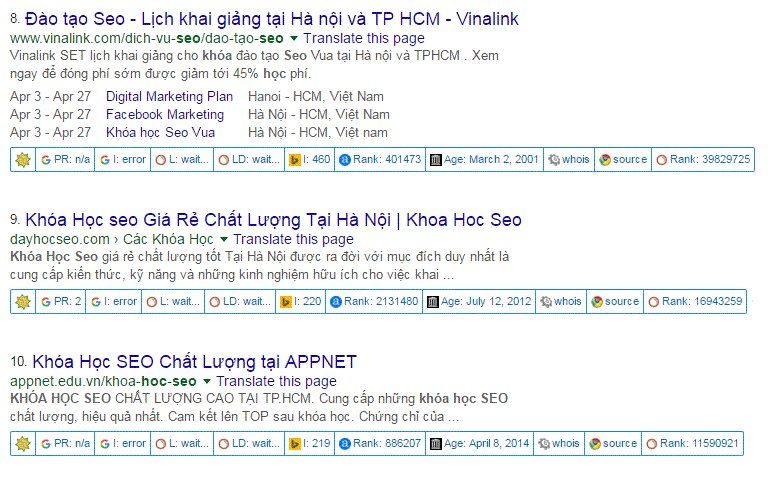
Dùng SEOquake để đánh số thứ tự các kết quả
Sau khi đã tải xong SEOquake bạn mở công cụ tiện ích trên Chrome lên rồi cho phép tiện ích SEOquake hoạt động được ở chế độ ẩn danh như hình bên dưới. Vì chắc hẳn mọi người cũng đã biết, để sử dụng công cụ Google Search Box chính xác nhất thì bắt buộc phải mở tag ẩn danh và không nên đăng nhập tài khoản vào tag ẩn danh được dùng để kiểm tra.
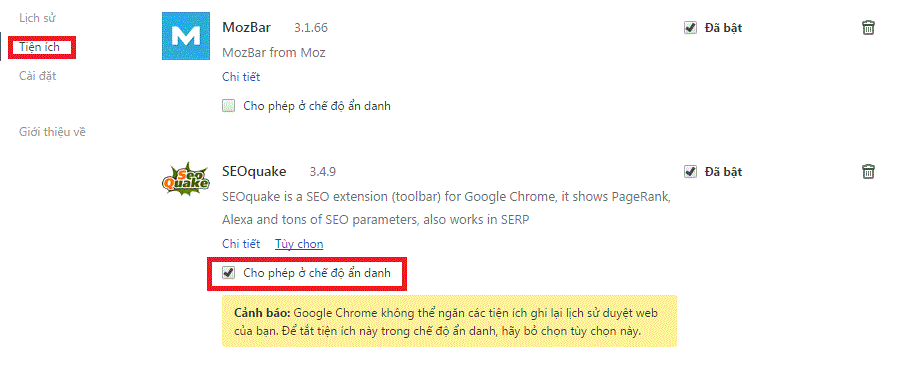
Bật SEOquake ở trình tag ẩn danh
Ở bước kế tiếp bạn chỉ việc mở tag ẩn danh và search một từ khóa bất kỳ mà bạn muốn kiếm tra, rồi nhấp vào hình bánh răng bên phải như trong hình bên dưới để tiến hành cài đặt tìm kiếm. Đây là bước quan trọng nhất mà mình muốn mọi người phải nắm thật kĩ các thao tác.
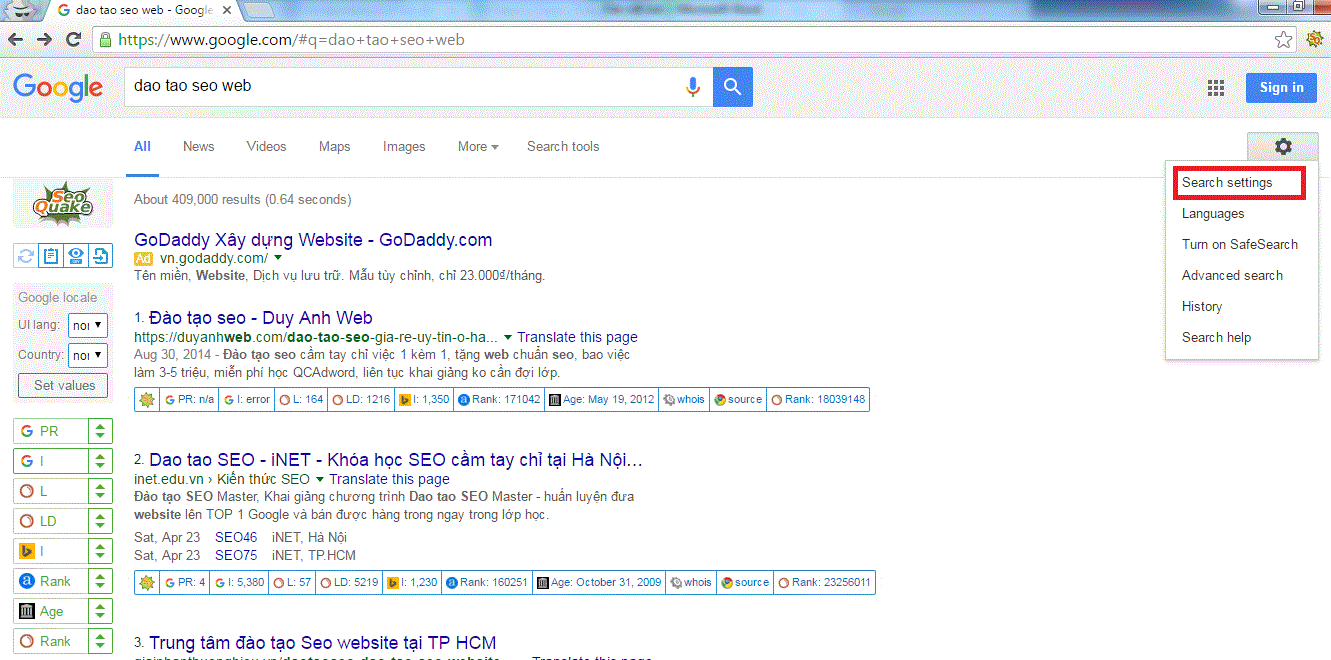
Nhấp vào biểu tượng bánh răng để tiến hành cài đặt tìm kiếm
Ở bước cài đặt tìm kiếm bạn cần điều chỉnh 2 mục. Một là, tick vào mục “Không bao giờ hiển thị kết quả Instant” để kích hoạt tính năng ở cốt bên dưới, sau khi cột bên dưới được kích hoạt bạn tiến hành tùy chỉnh số lượng kết quả mà Google trỏ về trong một trang. Như thông thường, Google sẽ mặc định một trang sẽ có 10 kết quả tìm kiếm thỉnh thoảng sẽ là 9 nếu từ khóa đó có số lượng quảng cáo quá nhiều. Ở thanh tùy chỉnh sẽ cho phép bạn chọn 10, 20, 30, 40, 50 và 100 kết quả hiển thị ở mỗi trang. Và nhớ đừng quên lưu mọi cài đặt. Tham khảo kết quả ở bên dưới.
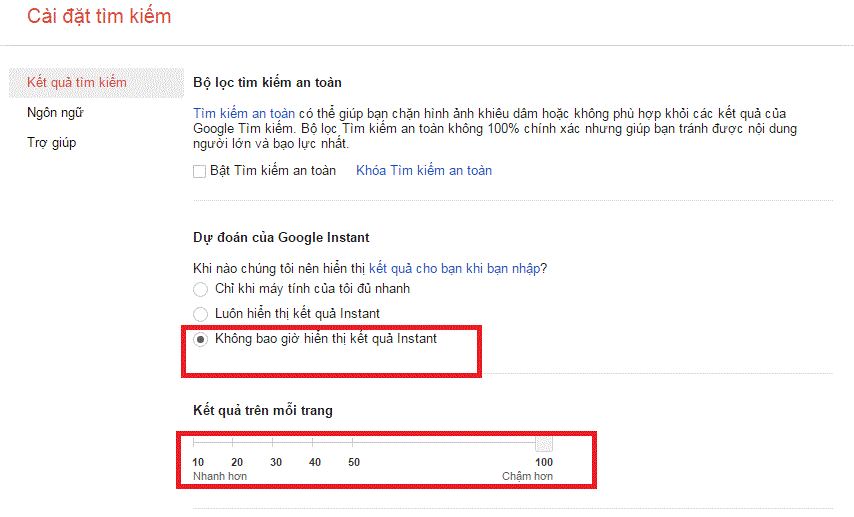
Tùy chỉnh ở giao diện cài đặt tìm kiếm
Sau khi lưu cài đặt kết quả tìm kiếm sẽ như sau:
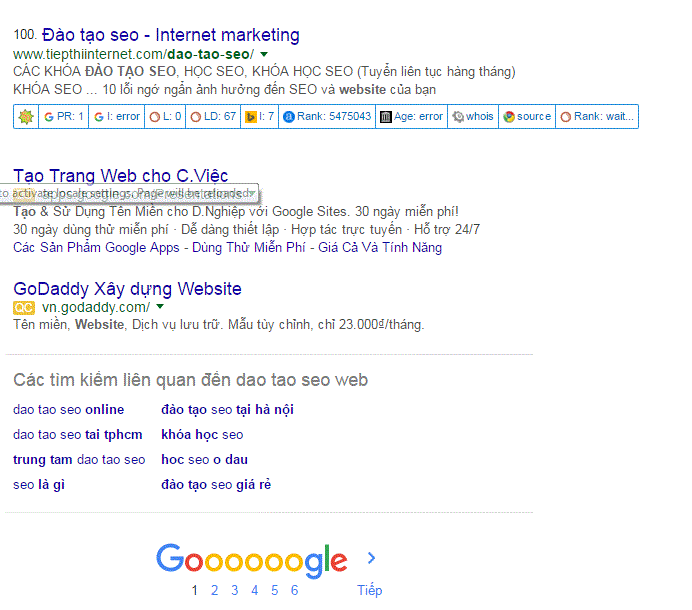
100 kết quả tìm kiếm hiển thị ngay tại 1 trang
Như vậy, là bạn đã hoàn thành xong mọi bước cài đặt, kế đến là cách tìm kiếm, giả dụ như từ khóa bạn mới SEO nó nằm ở hạng thứ 60 chẳng lẽ bạn sẽ kéo xuống và tìm kiếm từng kết quả. Cách tốt nhất là sau khi search từ khóa mình muốn tìm rồi chỉ việc nhấn phím tắt Ctrl+F rồi nhập địa chỉ tên miền bạn cần tìm là sẽ tìm thấy ngay. Đào tạo SEO APPNET chúc bạn sớm thành công.
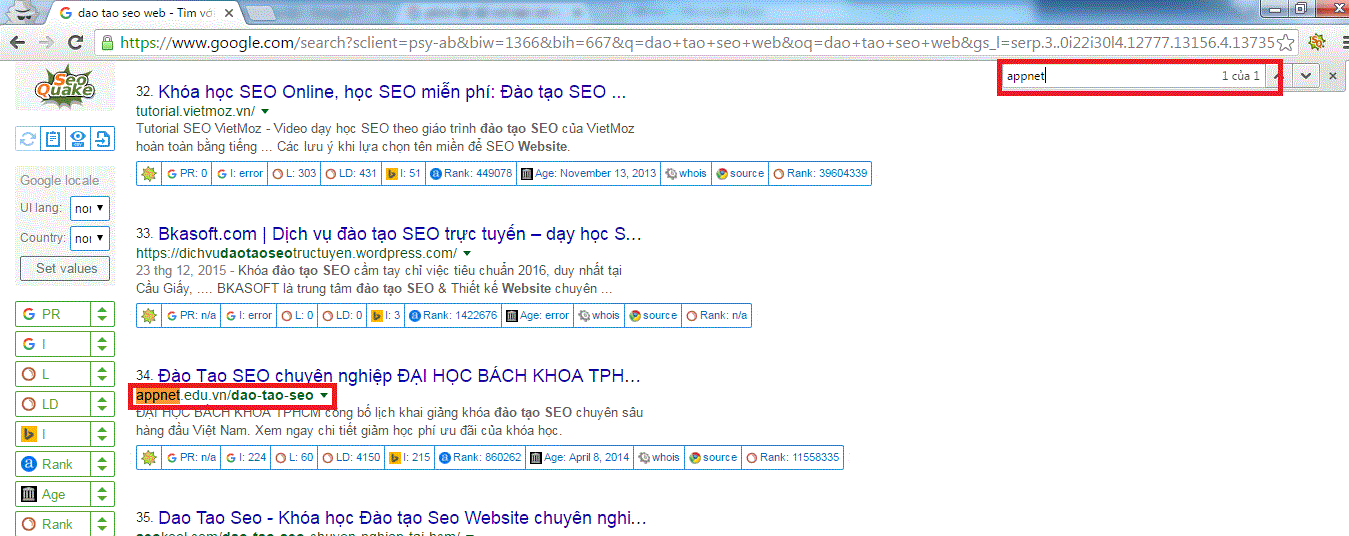
Nhấn Ctrl+F để tìm kết quả nhanh chóng
